
FineReader, metinleri rasterdan dijital formata dönüştürmek için son derece yararlı bir programdır. Sıklıkla özetleri, fotoğraflanan reklamları veya makaleleri ve taranmış metin belgelerinin düzenlenmesi için kullanılır. FineReader'ı kurarken veya başlatırken, "dosya erişimi" olarak görüntülenen bir hata oluşabilir.
Bu sorunu nasıl ortadan kaldıracağınızı ve kendi amaçlarınız için metin tanımasını nasıl kullanacağınızı anlamaya çalışalım.
FineReader'da Dosya Erişim Hatası Nasıl Onarılır
Hata Kurulumu
Erişim hatasının oluşup oluşmadığını kontrol edecek ilk şey, antivirüsün bilgisayarınıza dahil edilip edilmediğini kontrol etmektir. Aktifse kapatın.
Sorunun kaldığı durumunda, aşağıdaki adımları izleyin:
"Başlat" ve "Bilgisayar" üzerine sağ tıklayın. "Özellikler" i seçin.
Windows 7'yi yüklediyseniz, "Gelişmiş Sistem Parametreleri" nde tıklayınız.
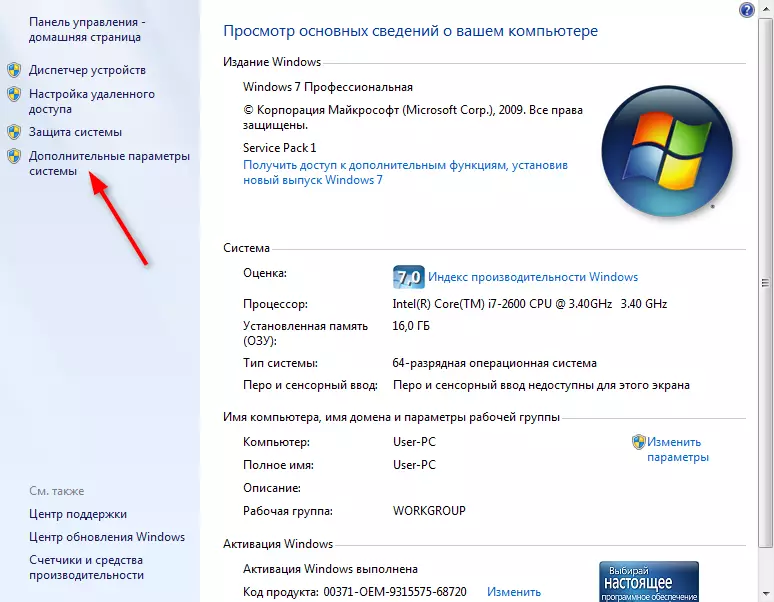
Gelişmiş sekmesinde, Çarşamba düğmesinin altındaki Özellikler penceresini bulun ve basın.
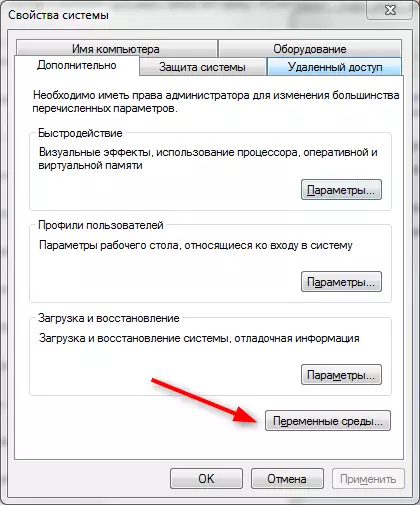
"Değişken ortam değişkenlerinde, TMP dizesini vurgulayın ve Düzenle düğmesini tıklayın.
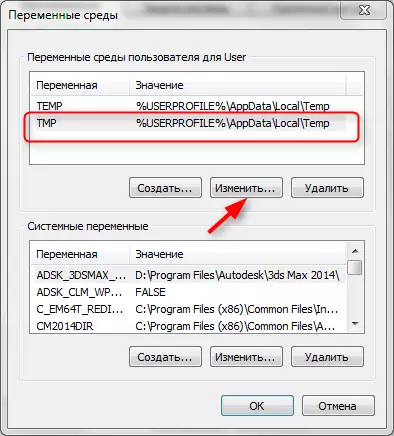
"Değişken Değer" satırında, yazın C: \ temp ve "Tamam" ı tıklayın.
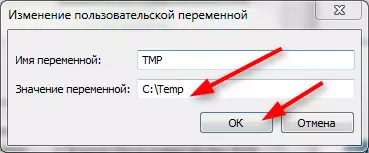
Temp dizesi için de aynı şekilde yapın. Tamam'ı tıklayın ve "Uygula".
Bundan sonra, kurulumu tekrar başlatmaya çalışın.
Kurulum dosyası her zaman yönetici adına çalışır.
Başlangıç hatası
Erişim hatası Başlarken, kullanıcının bilgisayardaki lisanslar klasörüne tam erişime sahip değilse oluşur. Düzeltme yeterince basit.
Win + R tuş kombinasyonuna basın. "Çalıştır" penceresi açılır.
Bu pencere doğrultusunda, girin C: \ ProgramData \ Abbyy \ FineReader \ 12.0 (veya programın kurulduğu başka bir yer) ve Tamam'ı tıklayın.
Programın sürümüne dikkat edin. Sizinle yüklenen olanı ayarlayın.
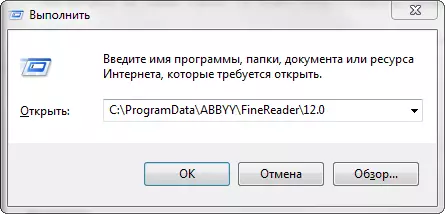
Dizindeki lisanslar klasörünü bulun ve üzerine sağ tıklayarak "Özellikler" seçeneğini seçin.
"Grup veya Kullanıcılar" penceresindeki güvenlik sekmesinde, "Kullanıcılar" dizesini seçin ve Düzenle düğmesini tıklayın.
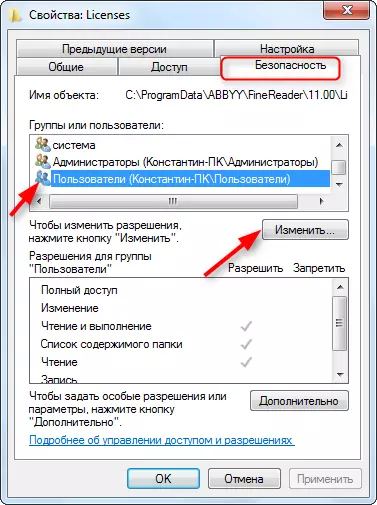
"Kullanıcılar" dizesini tekrar tahsis edin ve "tam erişim" yanındaki kutuyu ayarlayın. "Uygula" ı tıklayın. "OK" düğmesine basarak tüm pencereleri kapatın.
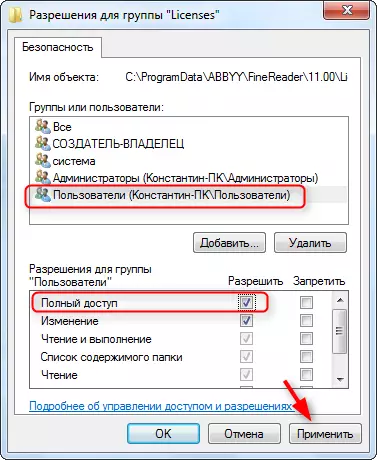
Web sitemizi okuyun: FineReader nasıl kullanılır?
Böylece, FineReader'ı kurarken ve başlatırken erişim hatası düzeltilir. Bu bilgilerin sizin için faydalı olacağını umuyoruz.
